http://www.cnblogs.com/ydong/archive/2006/04/22/381847.html
原来只知道 Control 类上的数据绑定可以直接绑定数据库中的字段。但是它还可绑定所有实现了 IList or IListSource 接口的类的实例。
今天写的程序原来是想用 DataBinding, DataSource, ValueMember, DisplayMember 属性来直接绑定表的,但是如果那样做的话就是让界面层直接和数据进行了对话。而我力求让代码清晰,结构明确。所以我希望它能绑定到逻辑层上的一个我自定义的 RecordCollection 上。所以我让它实现了 IList。在 DataSource 上设定了它的实例。再指定 DisplayMember。OK!
定义一个 RecordCollection 的实例 records。RecordCollection 里包含类型为 Record 的 n 个实例。ServiceName 为 Record 类的一个 string 属性。窗口上有一个 ListBox 的实例 lstbRecords。 
这样这个 ListBox 就可以直接显示和修改 records 了。比你在构造函数里写上一大串的 foreach, for,然后还要在各个事件里处理数据方便多了。
如果你的界面是那种一个窗口下用很多 label, textbox, combox 之类显示一条记录的传统窗口,那个你会用到 DataBinding 属性的。例如: 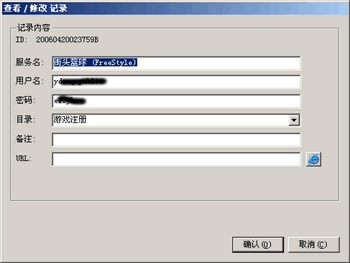
 this.lblID.DataBindings.Add("Text", this.record, "ID");
this.lblID.DataBindings.Add("Text", this.record, "ID"); this.txtServiceName.DataBindings.Add("Text", this.record, "ServiceName");
this.txtServiceName.DataBindings.Add("Text", this.record, "ServiceName"); this.txtUserName.DataBindings.Add("Text", this.record, "UserName");
this.txtUserName.DataBindings.Add("Text", this.record, "UserName"); this.txtPassword.DataBindings.Add("Text", this.record, "Password");
this.txtPassword.DataBindings.Add("Text", this.record, "Password"); this.cmbCategory.DataBindings.Add("Text", this.record, "Category");
this.cmbCategory.DataBindings.Add("Text", this.record, "Category"); this.txtNote.DataBindings.Add("Text", this.record, "Note");
this.txtNote.DataBindings.Add("Text", this.record, "Note"); this.txtUrl.DataBindings.Add("Text", this.record, "WebSite");
this.txtUrl.DataBindings.Add("Text", this.record, "WebSite");
这里面的 this.record 就是一个 Record 类的实例。什么 ID, ServiceName 之类的都是 string 属性。这里提醒你一下,如果你的属性是只读的,也就是说没有定义 set 访问器,那么你的窗口将没有更改数据的能力。
=========================================
Winform中可以被绑定的类需要实现IList 或 IListSource接口
以DataTable作为绑定类为例:
DataGridview 绑定,为DataGridview的DataSource属性赋值即可;
ComboBox绑定,将ComboBox的DataSource属性赋值为相应的DataTable,然后将ComboBox的DisplayMember属性赋值为绑定DataTable中的某列列名,则该列数据将会被显示在ComboBox中,设置ComboBox的ValueMember属性,将属性值设置成绑定DataTable中某列列名,则该列数据将作为ComboBox的选中值列,可通过ComboBox的SelectedValue进行访问当前选中项对应的值,ListBox的绑定方法和他一样;
TextBox绑定,使用Text的DataBindings属性的Add方法(要绑定的属性,数据源,数据列名),Button等控件的绑定方法和其一样;
==================================
WinForm中TextBox的数据绑定
前面几篇日志介绍过和,这一篇介绍WinForm中TextBox的数据绑定技巧。文中提到过WinForm的控件类实现了IBindableComponent接口,因此,所有的继承自WinForm的Control类的控件都可以通过其DataBindings属性实现数据绑定。WinForm的数据绑定支持三种数据源:数据表、服务和对象,本文仍以对象为例。通过前一篇知道,不是所有的对象都能够作为数据源的,绑定的对象需要实现的IBindingList接口,或者是通过IList集合转换成BindingList<T>泛型,这样一番,便能够实现数据的双向绑定。否则只好在刷新方法中经常对数据源重新设置绑定,以达到显示正确数据的目的。在WinForm组件中还提供了一个叫作BindingSource的组件,原理同前面一样,只不过使用它可以让程序看上去拥有一个提供数据源的中间层。对于普通的类,完成能够通过控件对象的DataBindings属性实现单向绑定,毕竟作为控件来说已经实现IBindableComponent接口,而我们自己的类没有实现数据绑定的条件,也只好单向绑定了。不过我认为这不是问题,小量数据的话没有双向绑定也没关系,再比较麻烦的数据源可以使用实现了IBindingList接口的BindingList<T>泛型类,更复杂的情况可能只有数据表了,那DataSet,DataView已经实现了双向的数据绑定条件。下面是一个“WinForm中TextBox的数据绑定”的源代码,直接用CSC编译即可,有注释。值得注意的这是单向绑定,第8行声明的类型不能是结构而应该使用类,这比中使用ListBinding<T>泛型要严格,还有第70行是数据绑定的方法。
- using System;
- using System.Windows.Forms;
- using System.Drawing;
- using System.ComponentModel;
- namespace TextBoxDataBindings
- {
- class Mydata //我的数据类型。注意:这里不能声明为struct,否则数据绑定会无效!
- {
- public string Value { get; set; }
- public DateTime Time { get; set; }
- }
- static class Program
- {
- [STAThread]
- static void Main()
- {
- var mydata = new Mydata(); //声明一个用于绑定的对象
- var f = new Form() //主窗口
- {
- Text = "文本框的数据绑定 F1 - 博客",
- ClientSize = new Size(292, 266),
- KeyPreview = true
- };
- var textBox1 = new TextBox() //做数据绑定测试。当光标离开此文本框时便会自动刷新绑定数据。
- {
- Location = new Point(56, 45),
- Size = new Size(164, 21)
- };
- var textBox2 = new TextBox() //不使用绑定,直接修改mydata数据
- {
- Location = new Point(56, 82),
- Size = textBox1.Size
- };
- var textBox3 = new TextBox() //显示绑定数据的对象mydata.Value的内容
- {
- Location = new Point(56, 177),
- Size = textBox1.Size
- };
- textBox2.TextChanged += delegate //当文本框2中的文字发生改变时,修改绑定对象mydata
- {
- mydata.Value = textBox2.Text;
- mydata.Time = DateTime.Now;
- };
- var timer = new Timer() //间隔500毫秒的计时器
- {
- Interval = 500
- };
- timer.Tick += delegate //每隔500毫秒,会在文本框3中显示mydata.Value的内容
- {
- textBox3.Text = mydata.Value != null ? mydata.Value : "<NULL>";
- };
- f.Controls.Add(textBox1);
- f.Controls.Add(textBox2);
- f.Controls.Add(textBox3);
- f.Load += delegate //在主窗口加载时启动计时器
- {
- timer.Start();
- };
- f.KeyUp += delegate(object sernder, KeyEventArgs e)
- {
- if (Keys.F1 == e.KeyCode)
- {
- System.Diagnostics.Process.Start("http://hi.baidu.com/wingingbob/blog/item/65652dec1a6b3fd82e2e2165.html");
- }
- };
- textBox1.DataBindings.Add("Text", mydata, "Value"); //将textBox1.Text属性与mydata.Value绑定
- Application.EnableVisualStyles();
- Application.Run(f);
- }
- }
- }
测试这段代码,运行后,在第一个文本框中输入一些字符,按下Tab键使光标离开第一个文本框,第三个文本框会显示绑定的结果;在第二个文本框中输入一些字符,我写的TextChange事件,它会直接修改数据源,第三个文本框随之显示新的数据,但第一个文本框并没有更新,所以这里是单向数据绑定。